Microsoft Word 표 테두리 색상 사용자 지정하기
Microsoft Word에는 기본적으로 색상 테마가 적용되어 있어 문서 내 모든 요소들이 일관된 색상 팔레트를 따르게 됩니다. 이는 제목부터 표, 그래프에 이르기까지 모든 요소가 동일한 색상 조합을 사용한다는 의미입니다. 테마를 선택하면 색상이 자동으로 설정되고 문서에 추가되는 다양한 요소들에 색상이 적용됩니다. 하지만 이러한 색상 테마가 모든 요소에 완벽하게 어울리는 것은 아니며, 때로는 테마에 포함되지 않은 특정 요소에 대해 다른 색상을 사용하고 싶을 때도 있습니다. 특히, Word에서 표 테두리에 원하는 사용자 지정 색상을 적용해야 하는 경우가 생길 수 있습니다.
표 테두리 색상 변경 방법
먼저 Microsoft Word를 실행하고 문서에 표를 삽입합니다. 색상 사용자 정의 작업을 시작하기 전에 표에 데이터를 추가하는 것이 좋습니다. 이렇게 하면 변경된 색상이 표에 잘 어울리는지, 가독성을 해치지 않는지 등을 미리 확인할 수 있습니다.
표 편집이 완료되면 리본 메뉴에 “표 디자인” 탭이 나타나도록 표 내부 아무 곳이나 클릭합니다. “디자인” 탭으로 이동한 후, “펜 색상” 도구를 선택합니다. 일반적인 색상 팔레트 창이 열리고, 현재 색상 구성표의 다양한 음영과 색상들이 표시됩니다.
“다른 색” 옵션을 클릭하여 색상 선택 범위를 확장합니다.
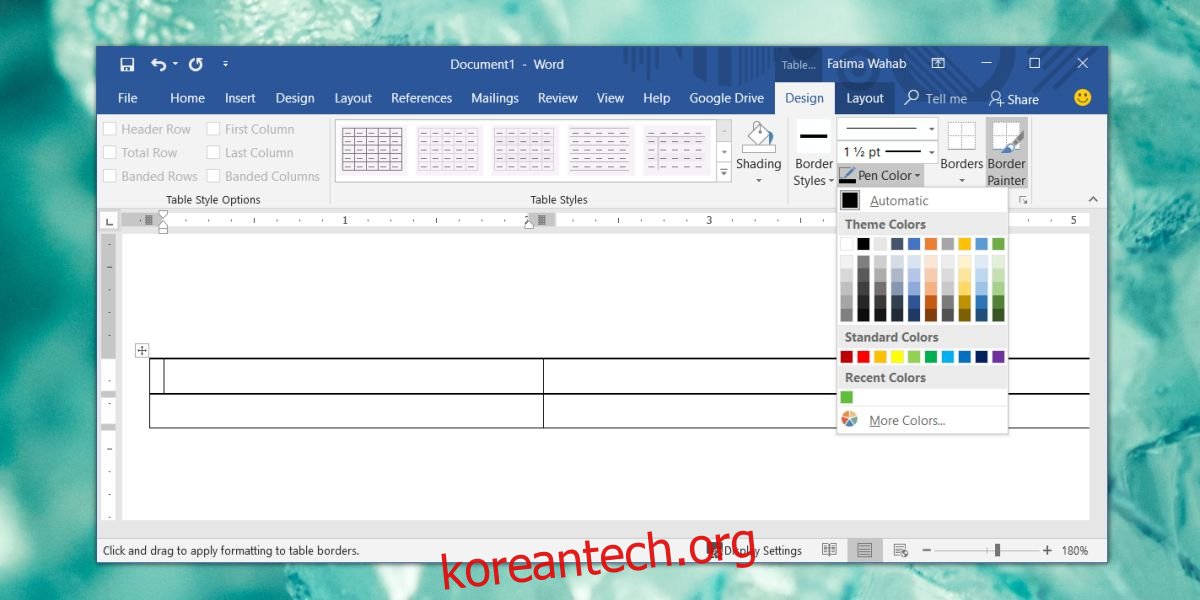
새 창이 열리면 더 다양하고 폭넓은 색상 선택이 가능해집니다. 이 창에는 “표준” 및 “사용자 지정”의 두 가지 탭이 제공됩니다. “사용자 지정” 탭으로 이동하여 전체 색상 스펙트럼에서 원하는 색상을 선택할 수 있습니다. 특정 RGB 색상 값이 있다면, 해당 RGB 값을 입력하여 정확한 색상을 지정할 수도 있습니다.
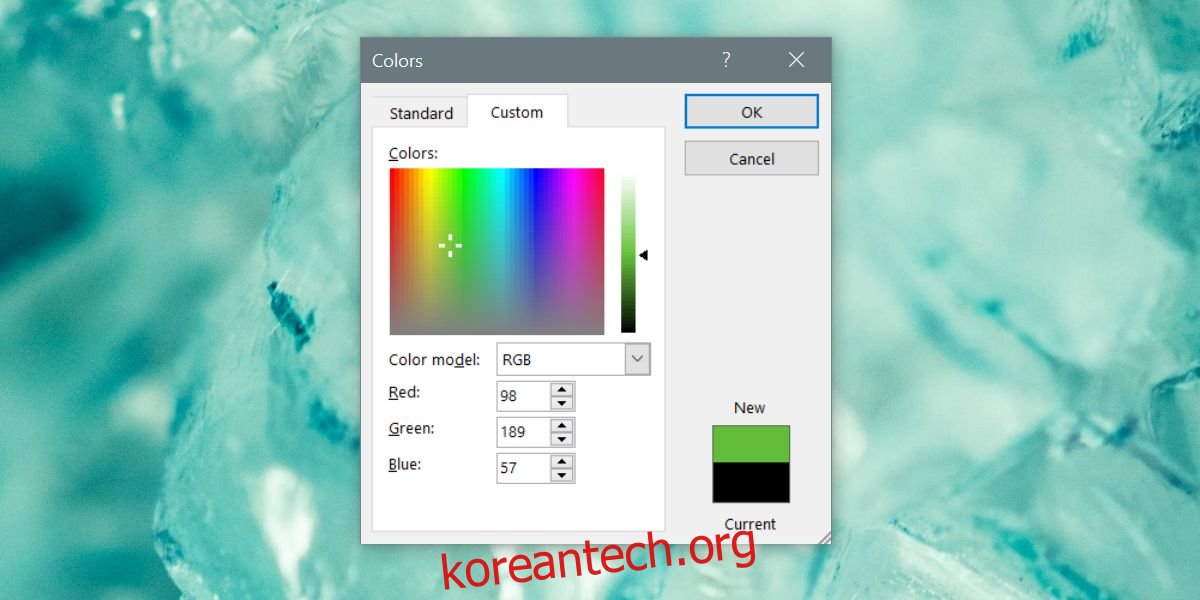
원하는 색상을 선택한 후 “확인” 버튼을 클릭하면 펜 도구의 색상이 변경됩니다. 이제 펜 도구를 사용하여 테두리를 수동으로 그릴 수 있습니다. 색상을 변경하고 싶은 셀 테두리를 클릭하면 해당 테두리가 선택한 색상으로 변경됩니다. 더 빠른 변경을 원한다면 테두리 버튼을 이용할 수 있습니다. 이렇게 하면 한 면씩 변경하는 대신 전체 셀의 테두리 색상을 한 번에 변경할 수 있습니다.
표의 음영 색상 변경도 동일한 방식으로 진행할 수 있습니다. 또한, 테두리의 두께를 변경하고 싶다면 “펜 색상” 도구 위에 있는 선 두께 옵션을 활용하여 테두리를 더 두껍거나 얇게 설정할 수 있습니다.
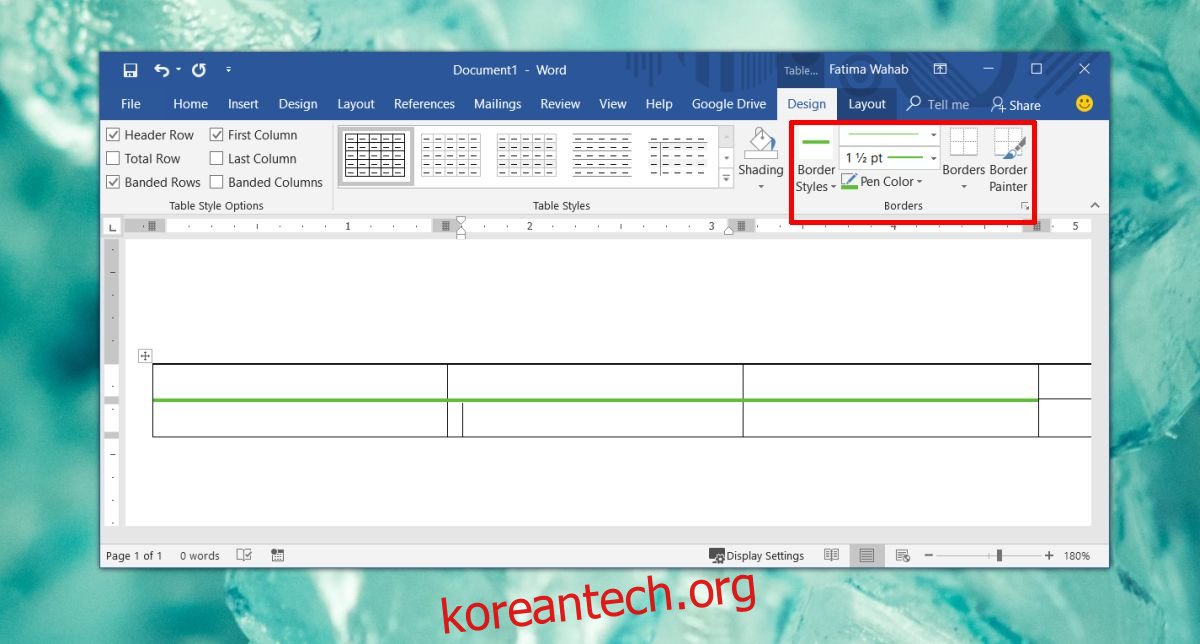
선택한 색상은 최근 사용 색상 목록에 추가됩니다. 하지만 이처럼 테두리 색상을 적용하는 과정은 다소 번거로울 수 있으며, 삽입하는 모든 표마다 반복해야 합니다. 텍스트 스타일이나 서식을 적용하는 것처럼 여러 표에 동일한 테이블 스타일을 빠르게 적용하는 방법은 존재하지 않습니다.
물론, 이 방법을 사용하면 Microsoft Word 문서의 모든 색상 요소에 대해 사용자 정의 색상을 적용할 수 있습니다. 그러나 사용자 정의 색상을 적용하는 것은 항상 기본 설정보다 더 많은 시간이 소요될 수 있다는 점을 기억해야 합니다.